探索Windows 11中显卡控制面板的具体路径与打开方式
- 游戏动态
- 2025-10-27 04:40:16
- 31
想找到Windows 11里的显卡控制面板?其实它通常不叫这个名字,而是由你电脑的显卡品牌决定的,如果你用的是NVIDIA显卡,可以在桌面空白处右键点击,菜单里就有“NVIDIA 控制面板”的选项,对于AMD显卡,相应选项可能是“AMD Software Adrenalin Edition”,而英特尔集成显卡的用户,则可能在右键菜单或系统托盘里找到“英特尔显卡控制中心”。
要是右键菜单里没看到,也别急,可以试试打开系统“设置”,进入“应用”>“可选功能”,看看能不能手动添加相关的图形控制面板功能,或者,直接按Win键然后输入“显卡控制”或具体品牌名如“NVIDIA”,通常能从搜索结果里直接打开它。
控制面板没出现可能是因为驱动没装好,可以打开设备管理器,检查“显示适配器”下的显卡驱动状态,如果有黄色叹号,最好去品牌官网下载最新驱动安装,装好之后选项一般就出来了。
对了,听说还有人通过调整控制面板里的“电源管理模式”来让电脑屏幕更省电,虽然这听起来有点像设置冰箱的节能选项,但确实有人这么做,玩游戏觉得卡顿时,除了调低画质,不妨也看看控制面板里有没有全局设置可以优化一下性能,虽然不一定每次都管用,但值得一试。
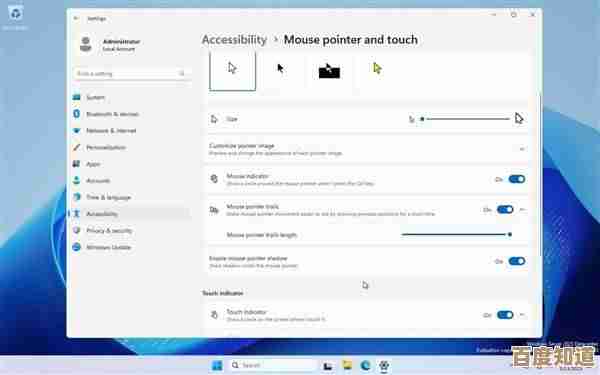
本文由栾秀媛于2025-10-27发表在笙亿网络策划,如有疑问,请联系我们。
本文链接:http://waw.haoid.cn/yxdt/47106.html
















